RSLin建立OPC通讯的方法
AB PLC通过OPC方式通讯的连接方法

AB PLC通过OPC方式通讯的连接方法Rockwell Automation 的A-B PLC是一个著名的可编程控制器产品。
其产品体系基本上涵盖了工业控制产品的各个领域,由于A-B的PLC的种类繁多,且各种类型的PLC支持的通信协议不尽相同,使得第三方的HMI软件都不能很好的与A-B PLC进行连接。
RSLinx软件是A-B PLC通用的通信配置软件(2.2以上的版本支持对以太网的网关配置),目前主要有以下几个版本:RSLinx OEM、 RSLinx Professional 、RSLinx Gateway、 RSLinx SDK四个版本。
且均支持OPC服务(2.3版以上支持OPC2.0版)。
多数上位机软件已内嵌了OPC服务功能,支持OPC客户端和OPC服务器的工作方式。
这样就可以很方便的与A-B PLC进行通信。
具体的配置方法如下:与A-B PLC进行OPC的配置是必须要有A-B PLC及相关的通讯附件。
1、安装A-B PLC 、通讯卡、相关的软件,并作物理连接。
2、使用RSLinx连接A-B PLC的通讯网络。
配置通讯卡(参加图1),选择ConFigure Drivers。
图1弹出入下的配置窗口(参见图2)。
图2选择对应的通讯卡,并进行端口配置(可参照附带的安装手册),配置成功后将显示所配置的设备的运行状态。
使用RSWho命令查找连接的PLC设备(参见图3)。
参见图3RSWho命令成功的执行后,将在设备列表中列出与本机连接的所有硬设备(参见图4)。
图4使用Topic Configoration来进行OPC服务的配置(参见图5)。
图5在Date Source配置框中配置Topic,选择一个物理设备(PLC),按New按钮即可建立一个Topic,在DATA SOURCE中选中你所要连接的物理设备,选中后,单击Done即可(参见图6)。
图63、然后在组态软件中选择opc client驱动,添加OPC设备,建立数据联结既可以完成与plc的数据交换。
AB MICROLOGIX opc配置说明
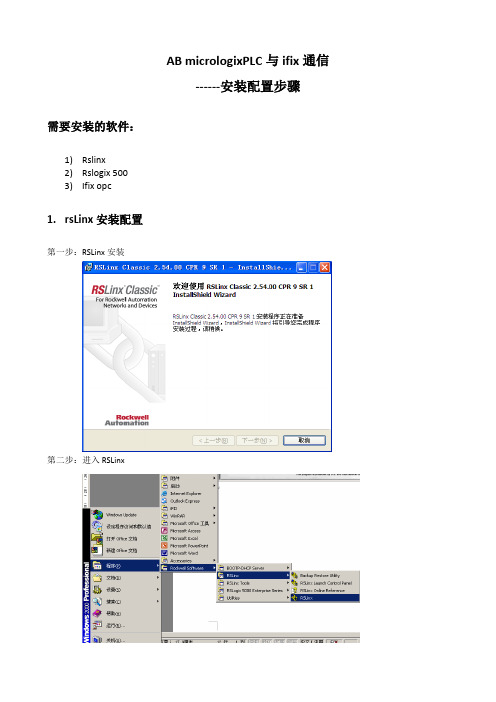
AB micrologixPLC与ifix通信------安装配置步骤需要安装的软件:1)Rslinx2)Rslogix 5003)Ifix opc1.rsLinx安装配置第一步:RSLinx安装第二步:进入RSLinx第三步:配置IP地址1.配置驱动2.选择Ethernet devices3. 4.把PLC的IP增加到网络中5.通过以太网模块读到CPU第四步:验证RSLINX是否正常打开rslinx,找到相应PLC ip找到在RSLogix500中查看的变量,看看在RSLinx中是否变量显示正常关闭DataMonitor,再右击PLC,选择Configure New DDE/OPC Topic在新弹出的界面可更改Topic名称,点击OK点击Yes更新Topic下面可以通过RSLinx自带的OPC Client工具检测RSLinx OPC服务器是否正常读取PLC的数值通过开设菜单找到OPC Test Client选择新建OPC选择RSLinx OPC Server服务器,点击OK新建一个Group,点击OK可以在左下方找到刚才新建的Topic,随意添加一个PLC变量点击OK,然后可以看到可以正常监控到这个PLC变量值,此时说明RSLinx的OPC功能正常使用。
之后可以通过第三方上位机监控软件通过RSLinx OPC Server来监控PLC中的变量值。
2.rsLogix500安装配置第一步:rsLogix500安装输入专业版序列号授权:拷贝到U盘,然后点击执行,然后移到C盘进入rslogix 500:点击通讯,配置,如下图,选择Rslinx中配置好的PLC。
新建工程,选择1400系列PLC3.OPC安装配置以太网接口读写PLC,需要安装ifix opc驱动。
第一步,安装OPC驱动第二步:OPC建立项目OPC进入OPC后新建一个SEREVER.并点击ENABLE.选择Rslinx OPC Server新建一个group并点击ENABLE.新建一个item(名字可以改为你希望的标签名)并点击Browse Server.点击BROWSE SERVER从在线CPU中选取所要得I/O地址.如果在ENABLE IFIX PDB TAG AUTO 前点对勾,此点将以ITEM1的名称进入数据库.重新起名后点击ABC 加入数据库.之后在PDB中建点即可。
7、应用RSLinx Classic建立OPC通信

应用RSLinx Classic建立OPC通信OPC(OLE for Process Control)是由微软提供的基于OLE技术的一种通信标准,被设计成允许客户端的应用软件以兼容的方式访问底层数据。
OPC为应用软件从任何数据源访问数据提供了公共通道,有了OPC,不同种类的计算环境的系统集成变得非常简单。
RSLinx Classic是一个OPC适应的服务器。
建立OPC对控制器的数据采集步骤如下:1、在RSLinx Classic的OPC为控制器建立相应的Topic,选择DDE/OPC->Topic Configuration…2、点击Topic Configuration…进入Topic组态的数据源页面,点击底部,新建Topic,命名OPCTEST。
每个Topic都有对应的硬件设备,如果希望对同一个控制器有不同的数据采集时间,可以建立多个Topic,右侧的数据采集和通信路径详细地对Topic进行组态。
3、选择在线控制器192.168.1.100,点击Apply->Done。
4、OPC数据可以被第三方软件访问,要想测试OPC是否采集到数据,使用OPC Test Client来检查。
在开始菜单中选择该工具,如图。
5、进入该软件界面,点击,选择OPC Server。
在列表中列出了可选的Server,选择,点击OK,进入工作界面。
6、点击,建立新Group,Name为OPCML1400。
7、建立新Item,可以看到新建的名为“OPCTEST”的Topic,8、点击“Online”,可以读到当前控制器中的标签。
在右侧点击添加标签,继续添加选择,完成后点击。
9、打开OPC Test Client监测变量标签10、运行RSLogix500程序,打开500软件标签列表,同时打开OPC Test Client,可见当梯形图运行时,位变量改变,OPC Test Client 列表中变量也同时改变,即OPC可以读到标签改变。
CIMPLICITY-OPC建点

建点:以下点是建立在OPC连接的基础上,因此建立新的Cimplicity 工程(Project)时,必须在Protocols中选择上OPC Clint。
1.首先安装RSlinx Classic Gateway,在RSlinx Classic Gateway配置与PLC通讯,2.在“RSlinx Classic Gateway-DDE/OPC-Topic Configuration“中建立新的Topic List.例如:QD-08PS。
需要和PLC建立连接。
3.打开“程序-RockWell Software-RSlinx-Tools-OPC Test Client“,打开Server-Connect,选择RSLinx OPC Server,点击OK使用RSLinx作为OPC Server,建立成功。
OPC Server Prog中选择的RSLinx OPC Server必须在Cimplicity的Device的Adress中填写的一致。
4.打开RSLinx OPC Server后,如果想测试是否连通PLC,可以点击“Group-add New Group“,建立一个新的Group,然后点击Item-add Item,增加点。
如果在RSLinx OPC Server中的能看到PLC中的点则表示和PLC建立了连接。
如果你想用那个点的话,可以点击PLC中点表,查找到你所需要的点,在Item Name中显示的表达式,就是你在Cimplicity中建立的点的地址。
5.打开Cimplicity,首先在“设备装置-Ports“中建立新的Port。
在Protocol中选择OPCCLIENT。
点击OK。
弹出Port Properties窗口,Scan rate是扫描时间,Default中Baud rate是波特率,选择最大的值。
6.在Cimplicity中“设备装置-Device“中建立新的设备。
选择对应的Port,Resource。
RSLinx Classic软件通讯配置教程

OK。。。。。今天的教程到此结束,如果有其他问题,欢迎访问我们公司的网站,资料下载和技么样,很简单吧!!!
2、建立以太网通讯
首先,要设置计算机的IP地址和PLC的IP地址,现在分别操作。看操作。。。
我把计算机的IP地址设置为192.168.0.1,然后使用刚才建立好的串口通讯,来设置PLC的以太网IP地址。。。。这样就设置好了PLC的IP地址为192.168.0.2。。。。我们来PING一下。。。可以看到以太网是OK的,可以PING通表示物理连接已经建立。。。。。
现在教大家配置AB的Loigx系列PLC的通讯,包括串口RS232、以太网和OPC通讯。
准备工作:
1、安装RSLinx Classic软件;
2、用串口电缆连接好PLC,电缆型号1756-CP3;
3、用以太网电缆连接好PLC。以太网电缆可以通过交换机连接,如果没有交换机,可以用交叉线。现在很多笔记本电脑的网卡都有自动翻转功能了。
碰到这种情况怎么办???我的计算机目前只安装了V17版本的RSLOGIX5000软件。。。而PLC的CPU模块的固件版本是V16。。。我们有两种办法处理:
1、将硬件的FIRMWARE版本升级到软件统一版本。。。使用V17。。。
2、安装V16版本的RSLogix5000软件。。。我们现在采用这种办法。。。。。
接下来 我们在RSLINX CLASSIC软件里添加一个以太网驱动。。。展开后同样可以看到PLC上面所有的模块。。。到此,以太网连接已经建立。。。
3、建立OPC通讯
首先我们给PLC下载一个程序,建立几个标签TAG用作测试。
远程OPC访问配置(访问remote rslinx)

一,操作系统用户在客户端电脑和服务器电脑端设置相同的用户名和密码,且客户端电脑必须用此用户登陆。
两台电脑必须在同一个windows组内。
二、防火墙设置(OPC服务器和客户端上都要进行设置)1、关闭window自带的防火墙。
2、如果不关闭windows自带的防火墙,则需要在window防火墙管理界面上配置允许客户端程序访问权限和开放OPC通讯135端口。
步骤如下:1)2)3)4)5)三、DCOM配置(OPC服务器和OPCClient服务器都要进行设置)1、开始—>运行—>输入:dcomcnfg进入DCOM的总体默认属性页面,将“在这台计算机上启用分布式COM”打上勾,将默认身份级别改为“无”。
如下面画面2、打开属性—>切换到“安全”属性页,分别编辑如下4个选项。
3、以上4个选项分别添加everyone,administratro,anonymous user三个用户用户,并勾选上所有权限选项。
【请注意是三个用户,如果少了一个有可能出现找不到服务器的情况】4、在OPC服务器上,还要回到“组件服务”界面,打开DCOM配置,找到注册的OPC服务器的名称选项,打开它的属性。
设置加密设置位置启用交互式用户(注:有时做好dcom配置后,需要重新启动电脑才起作用。
所以为了安全起见,建议最好重新启动一下电脑,再做下一步)。
四、本地安全策略配置1、OPC服务器和OPCClient服务器都要设置:打开“控制面版”à“管理工具”à打开“本地安全策略”2、à安全选项—>”网络访问:本地帐户的共享和安全模式”->属性3、选择“经典—本地用户以自己的身份验证”注意一点不能忘了这一步,否则会在连接Opc服务器时报“拒绝访问”的错误!五、其他设置1、关闭操作系统运行的其他防火墙,杀毒软件等。
(杀毒软件一定要关闭)。
AB5000型PLC之OPC服务建立方法
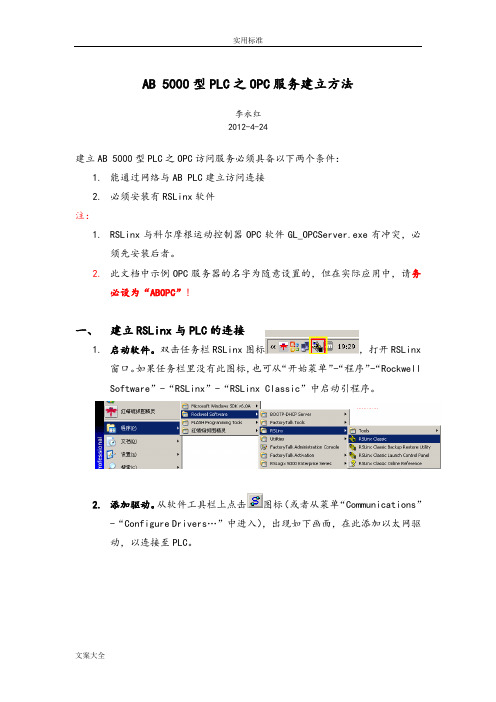
AB 5000型PLC之OPC服务建立方法李永红2012-4-24建立AB 5000型PLC之OPC访问服务必须具备以下两个条件:1.能通过网络与AB PLC建立访问连接2.必须安装有RSLinx软件注:1.RSLinx与科尔摩根运动控制器OPC软件GL_OPCServer.exe有冲突,必须先安装后者。
2.此文档中示例OPC服务器的名字为随意设置的,但在实际应用中,请务必设为“ABOPC”!一、建立RSLinx与PLC的连接1.启动软件。
双击任务栏RSLinx图标,打开RSLinx窗口。
如果任务栏里没有此图标,也可从“开始菜单”-“程序”-“Rockwell Software”-“RSLinx”-“RSLinx Classic”中启动引程序。
2.添加驱动。
从软件工具栏上点击图标(或者从菜单“Communications”-“Configure Drivers…”中进入),出现如下画面,在此添加以太网驱动,以连接至PLC。
在“Available Driver Types”下拉列表中选择“EtherNet/IP Driver”,如图所示。
选择好后点击“Add New…”,出现命名画面。
保留默认名称,或者输入不超过15个字符的新名字,点击“OK”。
如果电脑上有多块网卡,在此选择将要使用的网卡,然后点击“确定”。
返回到主“Configure Driver”画面,这时列表中应该已经显示刚才已经建立好的网络驱动,且Status应该为Running(如果不是,点击右边“Start”按钮来启动)。
点击“Close”,退出驱动配置。
3.建立连接。
从软件工具栏上点击图标(或者从菜单“Communications”-“RSWho”中进入),出现如下图画面,在此建立至PLC的连接。
当钩选了“Autobrowse”选项时(默认钩选),程序会自动扫描网络的AB PLC。
如果在列表中显示出来,表示连接已经正确建立。
二、创建OPC Server1.在RSLinx软件工具栏上点击图标(或者从菜单“DDE/OPC”-“TopicConfiguration”中进入),打开OPC Server配置画面,如图所示。
8件定制开辟远程opc连接(rslinxgateway)的步调[精华]
![8件定制开辟远程opc连接(rslinxgateway)的步调[精华]](https://img.taocdn.com/s3/m/acaab89d82d049649b6648d7c1c708a1284a0a82.png)
第三方软件(VB/.NET etc.)定制开发Remote OPC连接步骤应用背景:由于License等的原因,可以采用服务器内安装RSLinx Gateway作为远程OPC Server,Client客户端采用VB等定制开发的第三方软件与PLC进行通讯的方式。
Client端的计算机未安装任何License。
应用特点:好处:节省License,是比较经济的与PLC通讯方案。
缺点:OPC效率尤其数据量大时需要考虑;需要一定的编程工作,并采取一定的优化措施保证效率。
测试环境:OPC Server:Windows2003,RSLinx Gateway CPR9,SoftLogi x V16Client:Windows XP, RSLinx Classic Lite, VB/C#应用过程:1、服务器端、客户端需要设置DCOM。
详情参看文档最后的附录。
2、服务器端配置OPC Topic,并将该Topi c指向对应PLC(例如在10.5.44.249上运行了RSLinx Gateway,并建立了Topic For_Remote_OPC_Test,指向PLC。
PLC内建立了一个Tag名为Test_Data的DINT整型值。
)3、客户端需要安装RSlinx。
没有License时自动显示RSLinx Classic Lit e注:曾尝试直接将.dll文件(RsiOPCAuto.DLL)导出并在客户端计算机注册。
但引入后C#执行出现报错。
安装RSLinx Classic Lite后问题解决。
4、需要在服务器一端加入本地计算机同样的用户名密码,使客户端的当前登录用户名可以登录服务器(即保证用同样的用户名密码能登陆服务器和客户端两台机器),否则在Add Group时报错,提示权限问题。
5、写入代码。
VB程序关键代码如下:Private Function OPCConnect() As BooleanOn Error GoTo ConnectErrorDim lClHandle As V ariantSet oOpcServer = New RsiOPCAuto.OPCServer …建立一个实例oOpcServer.Connect ("RSLinx Remote OPC Server"), "10.5.44.249"…“RSLinx Remote OPC Server”是Remote OPC的叫法。
- 1、下载文档前请自行甄别文档内容的完整性,平台不提供额外的编辑、内容补充、找答案等附加服务。
- 2、"仅部分预览"的文档,不可在线预览部分如存在完整性等问题,可反馈申请退款(可完整预览的文档不适用该条件!)。
- 3、如文档侵犯您的权益,请联系客服反馈,我们会尽快为您处理(人工客服工作时间:9:00-18:30)。
RSLinx建立OPC通讯的方法
一.RSLinx版本确认:
RSLinx是AB专门开发的用于与AB所有智能产品进行通讯的软件,具有强大的通讯和网络搜寻功能。
通过RSLinx,一台电脑就可以访问AB三层网络内的所有的可识别的设备,并且对这些设备进行所有操作,例如:编程,在线监视,参数修改,控制等。
RSLinx有很多版本,常用的有四种,分别是:
1.RSLinx Lite:仅支持点对点(P to P)的串口通讯,无须授权即能使用。
2.RSLinx Classice:支持所有的AB通讯驱动,最常用的RSLinx版本。
3.RSLinx Professional:专业版的RSLinx,可以向用户开放OPC数据库,但只能对一
个用户开放。
4.RSLinx Gateway:网关版的RSLinx,可同时向多用户开放OPC数据库,是最高级
的RSLinx版本。
能够进行RSLinx通讯的,只有RSLinx Professional和Gateway版。
二.建立RSLinx通讯:
有关建立RSLin通讯的方法参见《RSLinx 简易培训教材》。
三.建立OPC Topic:
图1.
如图所示,在DDE/OPC选项里选择“Topic configuration”,如图2弹出以下画面:
图2.
如图2所示,点击该窗口的New按钮,新建一个Topic(所谓Topic,指的是一个路径的集合,一个Topic里存储的信息有:该Topic对应于那个CPU,如何指向该CPU)。
如图2所示,我们建立了一个名为“SLC”的Topic,。
点击右侧的PLC(注意,对于Logix系统,一定要选中CPU),当选中PLC后,底部的Apply按钮就有灰色变成黑色。
按下“Apply”,会弹出以下窗口:
图3.
系统提示用户是否取认该Topic所指向的内容。
点击“是”进行确认。
回到图2画面后,点击Done。
表示完成。
这样就建立了以各DDE/OPC的Topic。
四.通过Topic读取PLC内的变量:
要确认Topic是否建立成功,只需如图4所示操作:
图4.
如图4所示,选中主菜单“Edit”里的“COPY DDE/OPC Link”选项,弹出以下画面:
图5.
如图5所示,点击“Copy DDE/OPC Link”里的“RSLinx OPC Server”选项,如果通讯建立,并且Topic建立正确,就应该可以看到名为SLC的Topic下面有Offline和Online两种数据。
点击Online,可以看到PLC内部的变量,如图5所示。
这样,就建立了一个DDE/OPC链接。
在其他的组态软件里,如果需要通过OPC方式通讯,则选择“DDE/OPC”通讯,然后通过RSLinx读取AB PLC内的变量。
